
同じ構造のモデル一覧
Inspiron 15 3510
Inspiron 15 3511
Inspiron 15 3520
Inspiron 15 3521(新バージョン。同じモデル名で旧型あり)
Inspiron 15 3525
Inspiron 15 3515
Inspiron 15 3530
Inspiron 15 3535(AMD)
液晶フレーム、キーボード、カバーの形状を確認してください。形状が同じなら交換できる可能性が高いです。
記載しているモデル以外と交換できた場合、よろしければ構造が同じ型番の報告フォームよりお知らせください。次に閲覧いただく方の助けになります。
液晶フレーム

WEBカメラとフレームが同じか確認
キーボード

キーボードの枠や電源ボタンを確認
カバー

ネジ位置とFANの排気口を確認
見積・来店予約はフォームから入力ください。在庫確認や即日修理も可能。
Inspiron15 3520の液晶パネル修理動画
DELL公式 サービスマニュアル
Inspiron15 3520の画面交換の手順
割れてスジが入っています

【関連URL】
液晶パネル故障のサンプル画像事例集
モデル・症状別の故障事例を検索
本体裏8個のネジを取り外し

バッテリーのタイプはモデルことに異ります

大容量バッテリー

通常バッテリー
ノートパソコン向け(15インチ以下)ドライバー
【ベッセル】ノートパソコン用ドライバー
481円(税込・Amazon自社発送)
481円(税込・Amazon自社発送)
サイズは「 +00×75 990 」を選択
ベッセルはメンテンス業界で誰もが使うプロユースの工具ブランド。
ダイソーなどの100均のドライバーだと、ネジが舐めてしまう可能性があるため危険です。一般の方であればほぼ一生使えます。100均の品質のドライバーしかお持ちでなければ、せっかくの機会なのでベッセルのドライバー購入をお勧めします。
バッテリーコネクタを取り外し


液晶ケーブルとWEBカメラ用ケーブルを取り外し


無線用ケーブルを取り外し



液晶パネルユニットを固定している左右のネジ2つづつ取り外し


ヒンジを上向きにする

液晶ユニットをスライドさせて取り外し


左右の液晶カバーの下にあるヒンジカバーを取り外し。隙間からヘラを入れてスライド


液晶カバー取り外し用ヘラ
【井上工具】ジラコヘラ 20mmAmazon自社発送 ¥67円(税込)
刃幅(mm)は「 20mm 」を選択
ポイントは刃幅のサイズ。10mmだと狭くて25mmだと大きすぎます。20mmが最適です。長さは短いほうが力が入りやすいです。
液晶フレームの上下左右に隙間からヘラを入れてスライド



液晶カバーを取り外し


液晶パネルの左右の下から出ている両面テープをピンセットで引き出し。掴んだら指で真っ直ぐに引き出し



パソコン修理用ピンセット
【HOZAN】先曲がりピンセット ステンレス製 P-882Amazon自社発送 ¥615円(税込)
ポイントは刃幅が曲がっていること。安価なピンセットは先端がすぐに変形しますが、変形しにくく力も入りやすいです。プロユースとまではいきませんが手軽に買える金額で、使い勝手もよくコスパの高い工具です。
取り外した両面テープは再利用します

液晶パネルをカバーから分離

液晶ケーブルを取り外し。テープをはがして固定用の金具を解除


新しい液晶パネルを用意

交換用液晶パネル
交換用の液晶パネル¥11,980円(税込)
- 表面が非光沢品質。解像度はFHD (1920 x 1080) が搭載。上下にネジ取り付け用のブラケットなしタイプを選択。汎用品の液晶パネルを使っています。そのため安価に部品入手が可能です。
仮組で表示確認
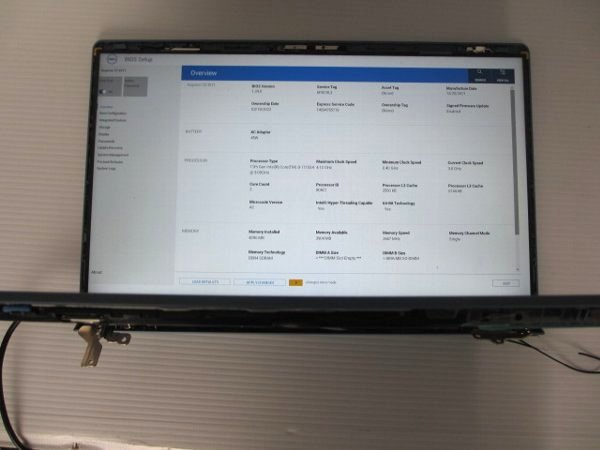
逆の手順で交換。液晶ケーブルには絶縁テープで貼り付け

パソコン用絶縁テープ
【3M 難燃性ポリエステルテープ 1350FB-1 】12mmAmazon自社発送 ¥1,009円(税込)
幅(mm)は「 12mm 」を選択
厚みは一般的なセロハンテープ程度です。薄い割に粘着性もあり使いやすいです。レビューのコメントにもあるように、ノンブランド品は避けてください。12mmが割高なら6mmの物を2重にしても問題ありません。パソコンの内部でマザーボード基板上でのテープ止めに最適パソコン以外の用途にも使えます。
正常表示されました

このモデルの液晶修理
フォームからお問い合わせください。在庫確認や即日修理も可能です。
*コメント欄にこのページのURLを記載いただくと分かりやすいです。請求書後払いも対応しています。















